Rumah >Tutorial sistem >Siri Windows >Ajar anda cara mematikan perisian permulaan sendiri win11
Ajar anda cara mematikan perisian permulaan sendiri win11
- WBOYWBOYWBOYWBOYWBOYWBOYWBOYWBOYWBOYWBOYWBOYWBOYWBke hadapan
- 2024-01-09 15:10:092945semak imbas
Kami kadang-kadang mendapati bahawa kami memulakan banyak perisian apabila kami menghidupkan komputer sebahagian daripadanya tidak perlu dimulakan sama sekali, yang sangat menyusahkan Pada masa ini, anda boleh menyelesaikan masalah dengan menutup permulaan kendiri ini perisian. Mari ikut arahan editor di bawah Bangun dan lihat tutorial penutup.
Cara mematikan perisian permulaan sendiri dalam win11:
1 Mula-mula, kita tekan "Win+i" pada papan kekunci untuk membuka tetapan, seperti yang ditunjukkan dalam gambar.
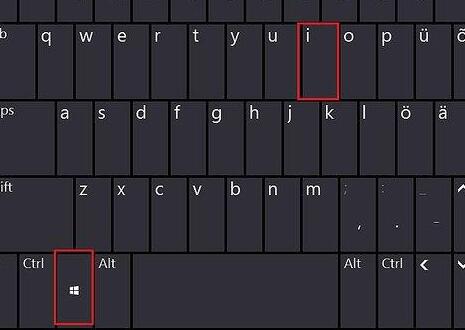
2 Kemudian cari dan masukkan "Apps" di sebelah kiri
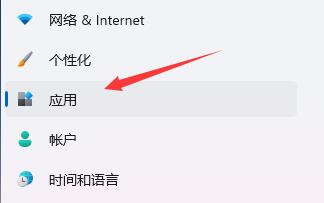
3. Kemudian klik di sebelah kanan dan masukkan tetapan "Startup".
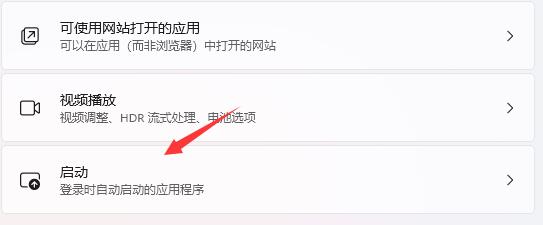
4 Di bawah aplikasi permulaan, tukar asas pengisihan kepada "Status"
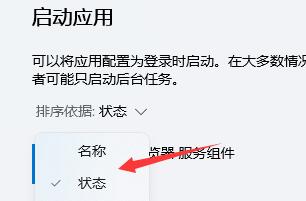
5.
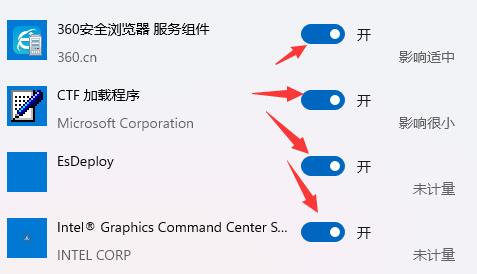
Atas ialah kandungan terperinci Ajar anda cara mematikan perisian permulaan sendiri win11. Untuk maklumat lanjut, sila ikut artikel berkaitan lain di laman web China PHP!

